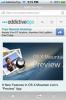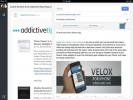Come stampare e-mail da Gmail per iOS
Il concetto stesso di comunicazione elettronica significa che c'è poco o nessun lavoro di ufficio. Non devi preoccuparti di archiviare file pieni di comunicazione d'ufficio e non stai usando carta o inchiostro prezioso per la stampante. Ci sono ancora rare occasioni in cui è necessario stampare un'e-mail. Il modo più semplice è farlo dal desktop. Se usi un client di posta elettronica desktop come Outlook o la tua interfaccia web di Gmail, hai delle semplici opzioni di stampa integrate. Un recente aggiornamento ora consente di stampare e-mail da Gmail per iOS. Puoi stampare tramite AirPrint o via Google Cloud Print.
Installa la tua stampante
L'app di Gmail ha impiegato un po 'di tempo per aggiungere supporto ad AirPlay. Tutte le principali app hanno aggiunto il supporto molto tempo fa. Se si dispone di una stampante su cui è possibile stampare tramite AirPrint, configurarla. In alternativa, puoi utilizzare Google Cloud Print e connettere sia una stampante Wi-Fi che una stampante classica. Configura la tua stampante prima di iniziare a stampare l'e-mail.
Stampa e-mail da Gmail per iOS
Poiché questa è una nuova funzionalità, dovrai aggiornare Google per iOS. Apri un messaggio nell'app e tocca il pulsante Altre opzioni in alto a destra nella barra delle azioni e seleziona "Stampa tutto" dal menu.

Seleziona la modalità di stampa, ad esempio tramite AirPrint o Google Cloud Print. Seleziona la tua stampante. Sia AirPrint che Google Cloud Print ti consentono di scegliere quante copie vuoi stampare.

Non esiste alcuna opzione per limitare ciò che viene stampato. Lo abbiamo testato con Google Cloud Print collegato a una stampante classica. Tuttavia, tutti i messaggi di testo vengono stampati senza problemi, i messaggi con allegati o i messaggi che erano solo allegati con zero testo non venivano stampati. In realtà, non siamo riusciti a superare la schermata Seleziona stampante. È possibile che si tratti di un bug che deve essere risolto o che l'invio di Gmail per iOS richiede tempo file allegati da stampare su Google Cloud Print, o forse Google non vuole che tu stampi nulla inutili.
Il messaggio e-mail, una volta stampato, non mostra alcuna indicazione che sia stato stampato da un'app mobile. Sembra che tu l'abbia stampato dal tuo desktop. Hai il logo di Gmail nell'intestazione, l'oggetto dell'e-mail, la data in cui è stato inviato e l'indirizzo e-mail a cui è stato inviato. Inoltre, puoi anche vedere a chi era indirizzato un messaggio nei campi A, CC e CCN, seguito dal messaggio completo.
Ricerca
Messaggi Recenti
Apri i collegamenti direttamente all'interno di qualsiasi app per iPhone utilizzando BrowseInApp
Il dibattito "Safari contro Chrome" è ancora caldo tra gli utenti i...
Evomail è una semplice app Gmail per iOS con gesti e ricerca universale
Evomail è in circolazione su iPad da un po 'di tempo ed è riuscito ...
Come creare una cartella senza nome su iOS senza jailbreak
Ora che iOS 7 è a solo un giorno dalla sua uscita pubblica, molti p...